
- Autor Lynn Donovan [email protected].
- Public 2023-12-15 23:47.
- Zadnja promjena 2025-01-22 17:26.
Kako isključiti pozadinsko osvježavanje aplikacije na iPhone oriPadu
- Pokreni the Postavke app s vašeg početnog zaslona.
- Dodirnite General.
- Dodirnite Pozadina Osvježavanje aplikacije .
- Uključite pozadinu Osvježavanje aplikacije isključiti. The prekidač će postati siv kada se isključi.
Slično, postavlja se pitanje, trebam li isključiti pozadinsko osvježavanje aplikacije iPhone?
Osvježavanje aplikacije u pozadini ne troši se tijekom trajanja baterije iPada. The aplikacije trčati u pozadini dovoljno dugo za preuzimanje najnovijih podataka. Međutim, ako ste zabrinuti za trajanje baterije, isključiti the Osvježavanje aplikacije u pozadini značajka za neke ili sve vaše aplikacije.
Nakon toga postavlja se pitanje kako uključiti pozadinsko osvježavanje aplikacije na iPhoneu? Kako omogućiti pozadinsko osvježavanje aplikacije u iOS-u
- Otvorite aplikaciju "Postavke".
- Idite na "Općenito"
- Odaberite "Osvježavanje aplikacije u pozadini"
- Postavite "Osvježavanje aplikacije u pozadini" na UKLJUČENO.
- Po želji, ručno prilagodite aplikacije za koje želite posebno onemogućiti osvježavanje pozadinske aplikacije.
- Izađite iz postavki kada završite.
Isto tako, ljudi pitaju, je li potrebno osvježavanje aplikacije u pozadini?
Opet, Osvježavanje aplikacije u pozadini samo pomaže aplikacije trčanje u pozadini da to učinimo učinkovitije. Isključivanje ne prestaje aplikacije od trčanja u pozadini . Aplikacije trebaju trčati u pozadini ako želite da se dobro ponašaju. Većina ne ostaje pozadini dugo.
Kako mogu zaustaviti osvježavanje aplikacije Facebook na svom iPhoneu?
Kako onemogućiti pozadinsko osvježavanje aplikacije za Facebook
- Pokrenite aplikaciju Postavke na svom iPhoneu.
- Dodirnite General.
- Dodirnite Osvježavanje aplikacije u pozadini.
- Isključite pozadinsko osvježavanje aplikacije za Facebook.
Preporučeni:
Kako mogu natjerati Firefox da otvara nove kartice s tipkovnicom?

Top 10 tipki prečaca za Firefox koje bi svi trebali znati Ctrl+T i srednji klik. Pritiskom na Ctrl+T otvara se prazna nova kartica ili ako želite otvoriti bilo koju vezu na novoj kartici, pritisnite srednju tipku miša (često kotačić za pomicanje) i otvorite tu vezu u novoj kartici. Ctrl+Shift+T. Ctrl+L ili F6. Ctrl+F ili / Ctrl+W. Ctrl+Tab ili Ctrl+Shift+Tab. Ctrl+D. Ctrl+, Ctrl+ i Ctrl+0
Kako mogu natjerati Firefox da se automatski osvježi?

Možete omogućiti automatsko osvježavanje iz Firefox naprednih opcija klikom na narančasti Firefox gumb u gornjem lijevom kutu preglednika, a zatim klikom na "Opcije". S popisa opcija odaberite "Napredno". Na kartici 'Općenito', u odjeljku 'Pristupačnost', moći ćete ukloniti kvačicu pored'
Kako mogu natjerati svoj Bitmoji na Snapchatu za ples?

Odaberite The Camera Snap Inc. Novi 3D Bitmojis dostupni su samo na stražnjoj kameri, stoga svakako dodirnite tu ikonu kako biste otključali World Lenses u vrtuljku objektiva. To možete učiniti tako da držite prst na zaslonu kao što biste učinili s filterima lica
Kako natjerati R shiny aplikacije da se same ažuriraju?
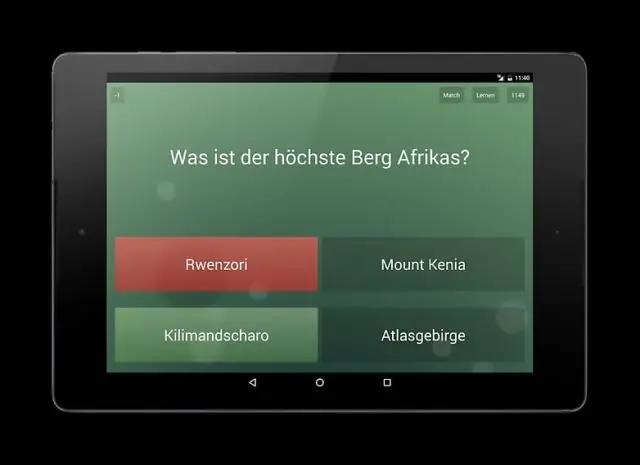
1. korak: izradite svoju aplikaciju na temelju lokalnog izvora podataka. Korak 2: Napišite ETL skriptu ili dokument koji se može izvoditi na poslužitelju. Korak 3: Postavite svoju skriptu na svoj Linux poslužitelj ili na RStudio Connect. Korak 4: Postavite svoju Shiny aplikaciju na Shiny Server ili na RStudio Connect. Korak 5: Postavite automatsko osvježavanje podataka
Kako mogu natjerati TensorFlow da koristi moj GPU?

Koraci: Deinstalirajte svoj stari tensorflow. Instalirajte tensorflow-gpu pip instalirajte tensorflow-gpu. Instalirajte Nvidia grafičku karticu i upravljačke programe (vjerojatno već imate) Preuzmite i instalirajte CUDA. Preuzmite i instalirajte cuDNN. Provjerite jednostavnim programom
